iPhoneのトーク履歴にまだ重要な履歴を保存しているうちに、誤削除や、アップデートの失敗などの原因で消えてしまったら、どうしましょう?
ご心配なく、「FonePaw iPhoneデータ復元」さえあれば、消えたトーク履歴が復元可能です。このソフトは、消えたデータをiPhone本体から復元する能力があります。すごいと思わないのですか?トーク履歴を復元できるほか、連絡先、写真、動画、メモなども復元可能です。それに、WhatsAppアプリのトーク履歴の復元も対応しています。
さあ、ここからは「FonePaw iPhoneデータ復元」で消えたトーク履歴を復元する手順を学びましょう。まずは下記のボタンからこのソフトをダウンロードして、パソコンにインストールしてください。
Windows Version DownloadMac Version Download
iPhoneのトーク履歴を復元するには
ステップ1.パソコンでこのソフトを起動し、USBケーブルでiPhoneをパソコンに接続します。そして、「スキャン開始」をクリックします。
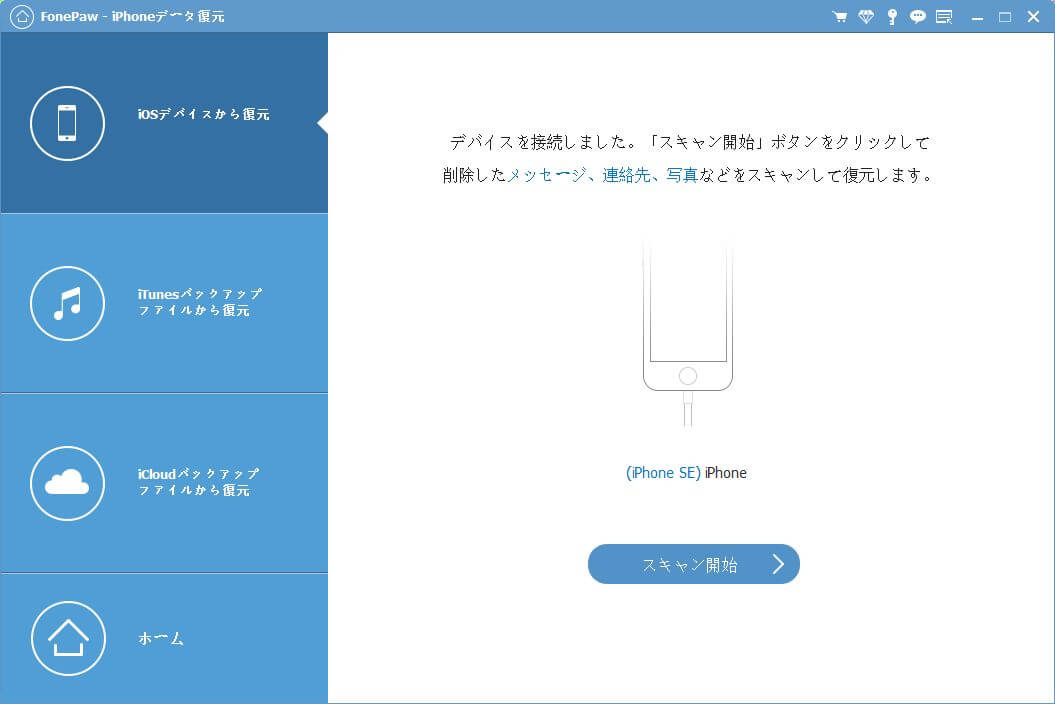
ステップ2.スキャンを行っている時、少し時間がかかります。少々お待ちください。スキャンが終わったら、結果はすべて項目別で羅列されます。
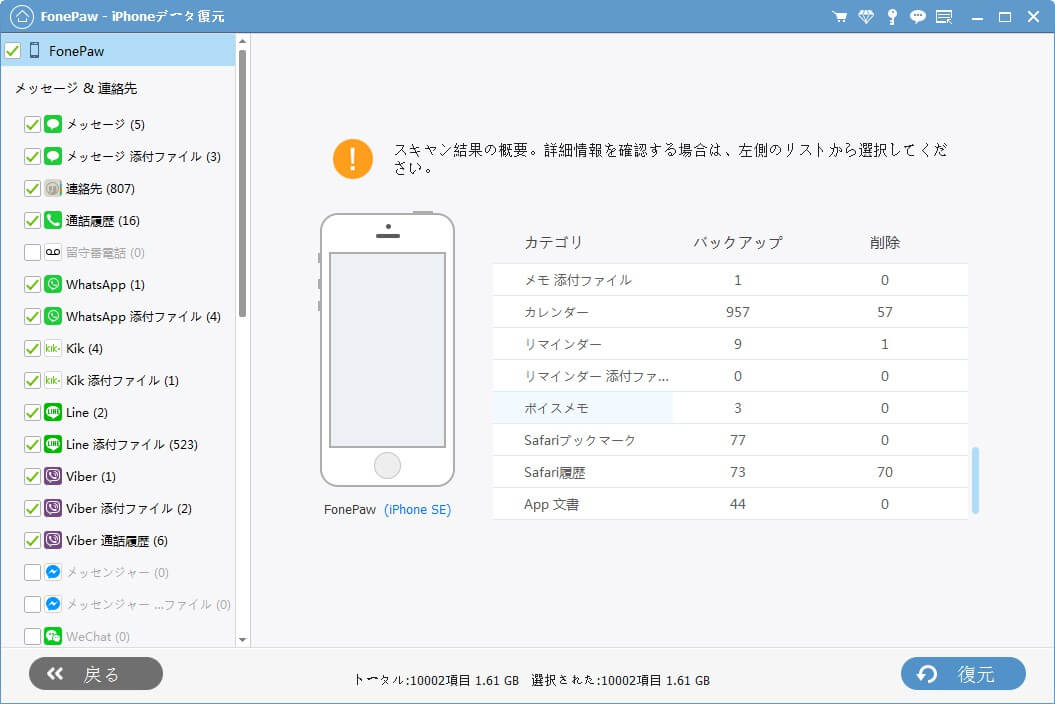
ステップ3.トーク履歴は「通話履歴」という項目にあります。その項目をクリックすれば、中のデータをプレビューできます。最後、復元したいトーク履歴を選んで「復元」ボタンをクリックするとパソコンに復元します。
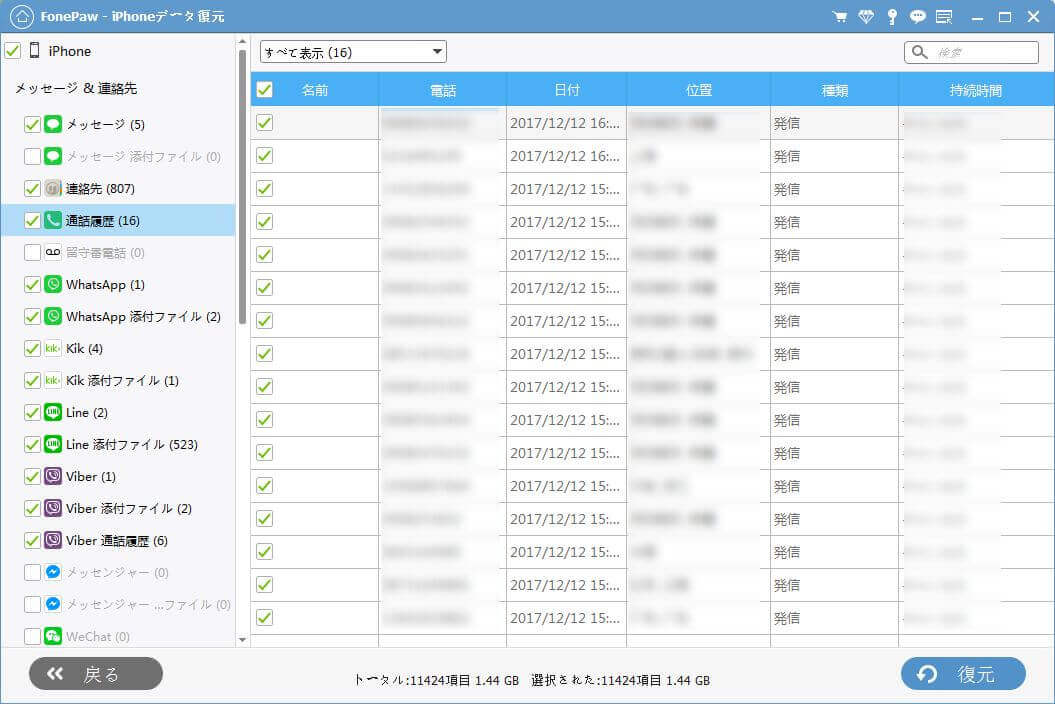
iTunesのバックアップからトーク履歴を復元するには
「FonePaw iPhoneデータ復元」のモード2「iTunesバックアップファイルから復元」を選択します。そして、復元したいバックアップファイルを選択し、中のをスキャンします。スキャンの結果に、「通話履歴」の中から復元したいトーク履歴を探し、チェックをいれます。最後、「復元」ボタンをクリックすればいいです。

iCloudのバックアップからトーク履歴を復元するには
プログラムの「iCloudバックアップファイルから復元」を選択します。続いて、iCloudのアカウントとパスワードを入力します。リストから復元したいiCloudバックアップファイルをダウンロードします。中のデータをプレビューながら、復元したいトーク履歴を選んでパソコンに復元しましょう。
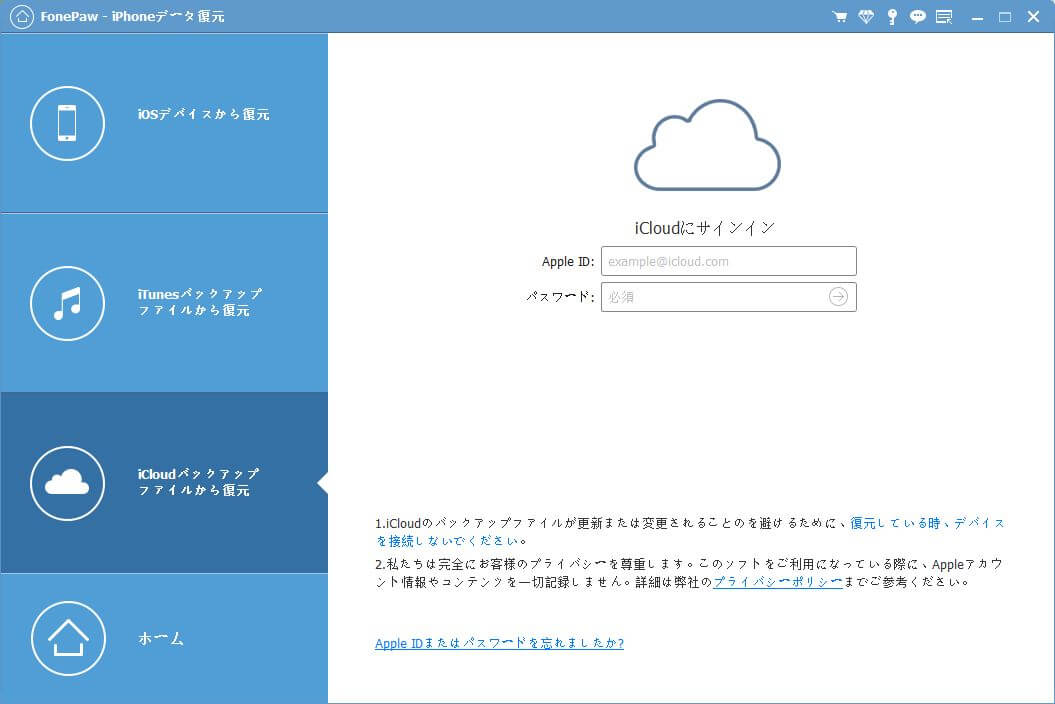
お役にたつ記事:機種変する時、LINEのトーク履歴を引き継ぐ・復元する方法
 オンラインPDF圧縮
オンラインPDF圧縮 オンラインPDF圧縮
オンラインPDF圧縮


